WordPress Siteye Favicon Ekleme Nasıl Yapılır?
WordPress Siteye Favicon Ekleme: Her web sitesinin bir favicon olması gerekir. Küçük olsa da, web tarayıcıları tarafından sitenizi (veya markanızı) güçlü bir şekilde temsil etmek için favicon kullanılır. Faviconlar sadece tarayıcınızın sekmesinde küçük bir resim görüntülemek için kullanılmaz, ayrıca yer imleri vs için de kullanılır.
WordPress Siteye Favicon Ekleme
Favicon nedir?
Favicon, web tarayıcıları tarafından kullanıcıların web sitenizi / şirketinizi tanıması için ek bir markalama öğesi eklemek için kullanılan küçük bir simgedir. Sitenize bir favicon yüklenirse, bu favicon tarayıcı sekmelerini (sayfa başlığının yanında), adres çubuklarını (URL’nin yanında), yer işaretlerini temsil eder ve buralarda görünür.
Favicon Önemi Nedir?
FAvicon, bir şirket logosuna benzer ve web sitenizi markalamak için küçük ama önemli bir rol oynayabilir. Bir favicon içermeyen bir web sitesi kullanıcılara daha az güvenilir görünebilir (hepimiz onları görmeye alışık olduğumuzdan).
ICO Dosya Türü
Geleneksel olarak, favicons bir ICO dosyası olarak oluşturulur (favicon.ico). Bir ICO dosyası, farklı boyutlarda birden çok görüntüyü tek bir dosyada saklamanıza olanak tanır; böylece tarayıcı (masaüstü ve mobil) mevcut resimlerden gereken boyutu seçebilir. ICO formatındaki problem, pek çok insanın ne olduğunu ya da nasıl yaratılacağını bilmemesidir. ICO dosyalarını Gimp gibi bir fotoğraf düzenleyicide yaratabilirsiniz.
PNG Dosya Biçimi
HTML5’ten beri, PNG formatı sizin favicon’larınız için kabul edilebilir bir formattır ve tüm önemli tarayıcılar bunları desteklemektedir. Ancak, tüm tarayıcılar (hatta eski olanlar) ICO’yu desteklediğinden, istenmeyen 404 hatalarını önlemek için hem png hem de ico sürümlerini kullanmak en iyisi olabilir.
Favicon Boyutu
Sitenizde, tüm kullanım durumlarında en iyi şekilde görüntülenebilmesi için birden fazla favicon görüntü boyutu gereklidir. Ancak, özelleştiriciye yüklediğiniz görüntünün en az 512 x 512 olduğundan emin olmanız gerekir. WordPress, bu orijinal dosyadaki diğer boyutları otomatik oluşturacaktır.
Adlandırma
Favicon’un “favicon.ico” dosya ismine sahip olması gereken günleri hatırlayabilirsiniz. Sonra kök dizininize eklersiniz ve bu temelde budur. Zaman değişti ve neyse ki, WordPress de var. Artık dosyanızı herhangi bir şekilde adlandırabilir, diğer biçimlerde kaydedebilir ve sitenizdeki herhangi bir yerde saklayabilirsiniz. Site Simgenizi (favicon) eklemek için WordPress kullanıyorsanız, WordPress birden çok resim oluşturacak ve bunları medya klasörünüzde saklayacaktır.
WordPress Özelleştiricisi ile Favicon Ekleme
Çoğu için, bu WordPress için düşünmeniz gereken tek yöntem. Tek ihtiyacınız olan bir görüntü dosyası (png, gif, jpeg) ve WordPress gerisini halledecek.
- Wordrpess 4.3’ten beri WordPress sitenize kolayca bir özelleştirici içinde bir favicon (veya Site Icon) ekleyebilirsiniz. WordPress panosundan, Görünüm > Özelleştir’e gidin.
- Ardından Site Kimliği’ni seçin ve Site Simgenizi ayarlamak için bir seçenek bulacaksınız (Site Simgesi Favicon için bir başka terimdir). Ardından, görüntüyü medya kitaplığından seçebilir veya yeni bir tane yükleyebilirsiniz. Tüm kullanım durumları için görüntünüzün en iyi kalitede görüntülendiğinden emin olmak için dosyalarınızın en az 512 x 512 olduğundan emin olun.
- İstediğiniz görüntüyü seçtikten sonra, tarayıcınızda doğru şekilde görüntülenecek şekilde resminizi kırpmanız istenir.
Bu kadar! WordPress gerisini halledecek. Görüntü kırpıldıktan sonra, WordPress, tüm favicon kullanım durumları için gerekli olan gerekli görüntü boyutlarını üretecektir. Değişiklikleri yayınlayın. Hemen göremiyorsanız, site önbelleğini temizlemeniz veya sitenizi görmek için gizli sekmede açmanız gerekebilir.
Eklenti Kullanarak Favicon Ekleme
Bir eklentinin yardımını WordPress sitenize bir favicon eklemek istiyorsanız, Favicon by RealFaviconGenerator By Philippe Bernard adlı eklentiyi eklemeniz yeterli. Bu eklenti, tüm doğru yerlere birden çok görüntü yerleştirerek favicon’unuzun tüm tarayıcılarla uyumlu olduğundan emin olacaktır . Hatta, her resmin boyutlandırılmasını kendi başınıza yapmanıza gerek kalmadan özelleştirmenize bile izin verir.
Eklentiyi kullanarak bir favicon kullanmak için eklentiyi yükleyin ve Görünüm> Favicon’a gidin. Ardından resminizi yükleyin.
Eklenti, IOS, Android (Chrome), Windows ve macOS (Safari) için favicon’unuzun özelleştirilmesini tamamlamak için sizi çevrimiçi jeneratörü yönlendirecektir. Sadece birkaç dakika içinde, bu simgeleri tüm örneklerin harika görünmesini sağlamak için marka renklerinizi ekleyebilirsiniz. İşiniz bittiğinde, sayfanın altındaki Favicons Generate Your Favicons ve HTML Code butonunu tıklayın.
Manuel Olarak Favicon Ekleme
Öncelikle, favicon.ico dosyanızı web sitenize yüklemeniz gerekir (yerel bir kurulum değilse FileZilla gibi bir FTP istemcisi kullanmanız gerekecektir). Site dosyalarınıza eriştikten sonra, favicon’ı kök dizininize yükleyin. Ayrıca, child tema klasörüne favicon eklemeyi de seçebilirsiniz.Favicon’ı kök dizine, tema klasörüne veya her ikisine eklemeniz konusunda farklı görüşler vardır. Örneğin, bazıları, kök dizinde bir favicon’un besleme okuyucularında görüntülenmesini öneriyor. Güvende olmak için daima bir kök dizinde de ekleyin. Favicon’unuza bağlantı yapmak, başlık etiketinizdeki tema (veya çocuk tema) başlık dosyasında (header.php) bir html bağlantı etiketinin kullanılmasını gerektirir.
<link rel="icon" type="image/x-icon" href="<?php echo get_stylesheet_directory_uri(); ?>/favicon.ico">
Tema Seçeneklerini Kullanarak Bir Favicon Ekleme
Genelde, WordPress için özel olarak oluşturulduğundan, WordPress Customizer’da Site Simgesi özelliğini kullanmak hala en iyi uygulamadır. Ancak, bazı WordPress temaları (özellikle daha eski olanlar), tema ayarlarından doğrudan bir favicon yükleme seçeneği içerir.
Bunları da okumalısınız
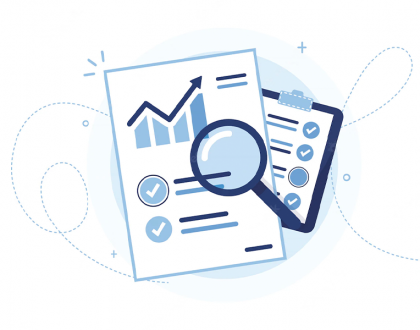
Rakiplerin Site Hızını Toplu Olarak Nasıl Analiz Edilir?
25 Nisan 2023
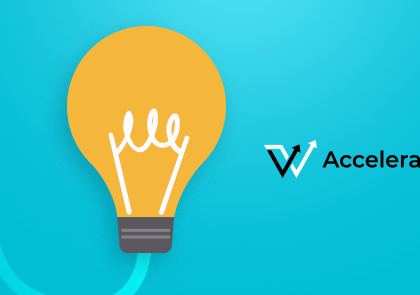
Accelerate WP Nedir?
18 Mart 2023
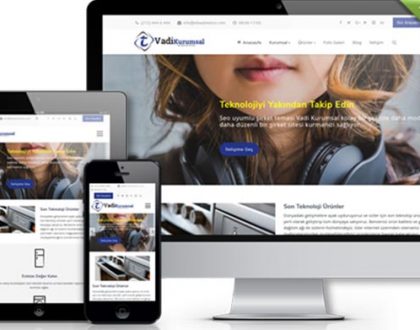
2022’nin En İyi WordPress Temaları
12 Temmuz 2022

Sitemde problem var favıcon kullanıyorum fakat mobile temann eskı favıcon gozukuyor masaüstünden girince benım kullandıgım gozukuyor bu cakısma neyden kaynaklı olabılır ?